Inicio rápido: Introducción a Elastic
En esta guía de inicio rápido, usará Azure Portal para integrar una instancia de Elastic con sus soluciones de Azure.
Prerrequisitos
- Propietario de la suscripción: la integración de Elastic con Azure solo la pueden crear los usuarios que tengan persmisos de propietario o colaborador en la suscripción de Azure. Confirme que tiene el acceso adecuado antes de iniciar el programa de instalación.
- Aplicación de inicio de sesión único: la capacidad de navegar automáticamente entre Azure Portal y Elastic Cloud está habilitada mediante el inicio de sesión único (SSO). Esta opción se habilita y activa automáticamente para todos los usuarios de Azure.
Búsqueda de la oferta
Use Azure Portal para encontrar la aplicación de Elastic.
En un explorador web, vaya a Azure Portal e inicie sesión.
Si ha visitado el Marketplace en una sesión reciente, seleccione el icono entre las opciones disponibles. En caso contrario, busque Marketplace.
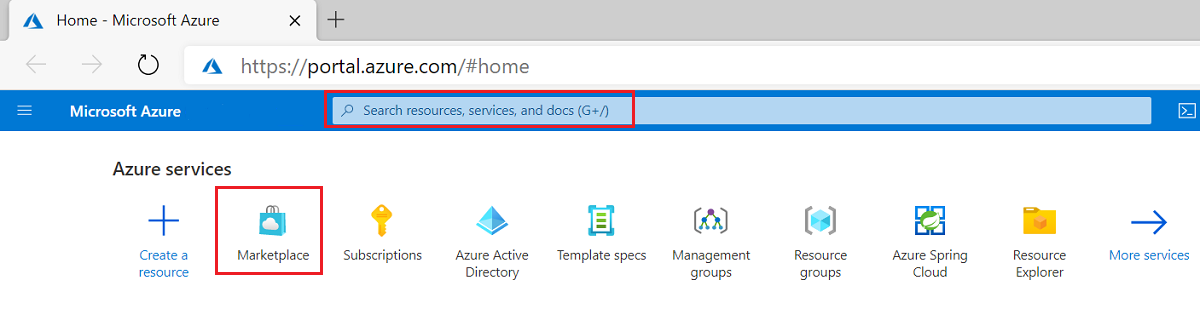
Busque Elastic y seleccione Elastic Cloud (Elasticsearch): un servicio ISV nativo de Azure en las ofertas disponibles.
Seleccione Set up + subscribe (Configurar y suscribirse).
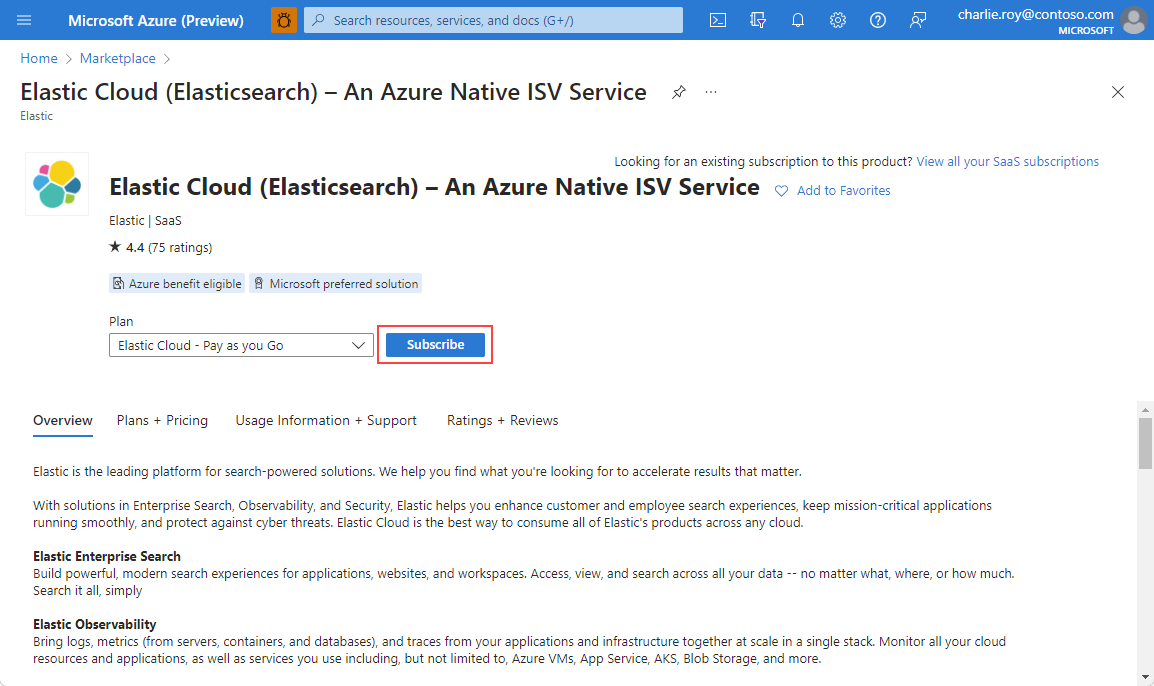
Crear el recurso
Una vez que haya seleccionado la oferta para Elastic, estará listo para configurar la aplicación.
En la página de aspectos básicos Creación de recursos de Elastic, proporcione los valores siguientes.
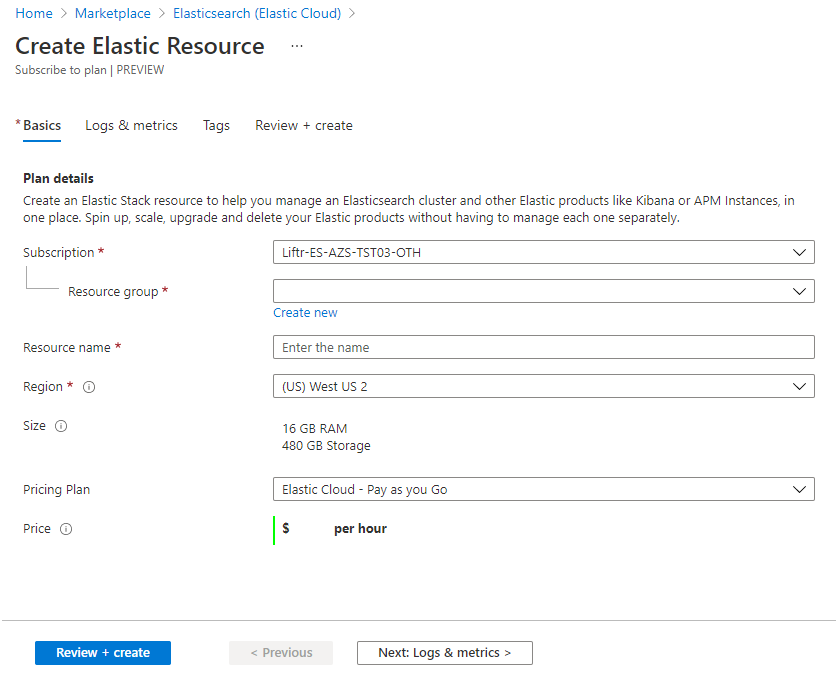
Propiedad Descripción Suscripción En la lista desplegable, seleccione una suscripción de Azure a la que tenga acceso como propietario. Grupos de recursos Especifique si desea crear un grupo de recursos o utilizar uno existente. Un grupo de recursos es un contenedor que almacena los recursos relacionados con una solución de Azure. Para más información, consulte Información general del grupo de recursos de Azure. Nombre de la cuenta de Elastic Proporcione el nombre de la cuenta de Elastic que desea crear. Región Seleccione la región en la que desee realizar la implementación. Plan de precios Pago por uso. Precio Se especifica en función del plan de Elastic seleccionado. Una vez que haya terminado, seleccione Next: Logs and Metrics (Siguiente: Registros y métricas).
En Logs & metrics (Registros y métricas), especifique los registros que se enviarán a Elastic.
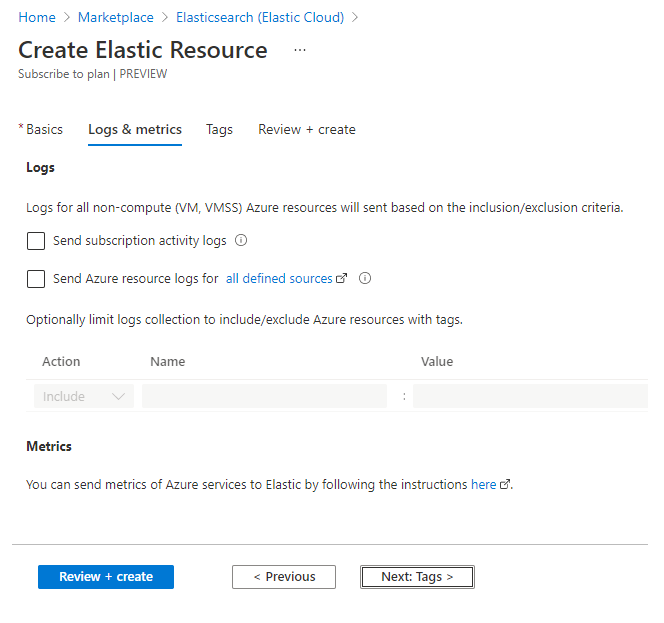
Hay dos tipos de registros que se pueden emitir desde Azure a Elastic.
Los registros de suscripción proporcionan información sobre las operaciones de cada recurso de Azure de la suscripción desde el plano de administración. Los registros también proporcionan actualizaciones sobre los eventos de Service Health. Use el registro de actividad para determinar qué, quién y cuándo para las operaciones de escritura (PUT, POST y DELETE) en los recursos de la suscripción. Hay un único registro de actividad para cada suscripción de Azure.
Los registros de recursos de Azure proporcionan información sobre las operaciones que se realizan dentro del plano de datos. Por ejemplo, obtener un secreto de un almacén de claves o realizar una solicitud a una base de datos son actividades del plano de datos. El contenido de estos registros de recurso varía según el servicio de Azure y el tipo de recurso. Los tipos de registros de recursos de Azure se enumeran en Categorías admitidas en los registros de recursos de Azure.
Para filtrar los recursos de Azure que envían registros a Elastic, use etiquetas de recursos. Las reglas de etiquetas para el envío de registros son:
- De forma predeterminada, se recopilan registros para todos los recursos.
- Los recursos con etiquetas Include envían registros a Elastic.
- Los recursos con etiquetas Exclude no envían registros a Elastic.
- Si hay un conflicto entre las reglas de inclusión y exclusión, la exclusión tiene prioridad.
Seleccione Siguiente: Etiquetas para configurar etiquetas para el nuevo recurso de Elastic.
En Etiquetas, agregue etiquetas personalizadas para el nuevo recurso de Elastic. Cada etiqueta consta de un nombre y un valor. Cuando haya terminado de agregar etiquetas, seleccione Siguiente: Revisar y crear para ir al paso final para la creación del recurso.
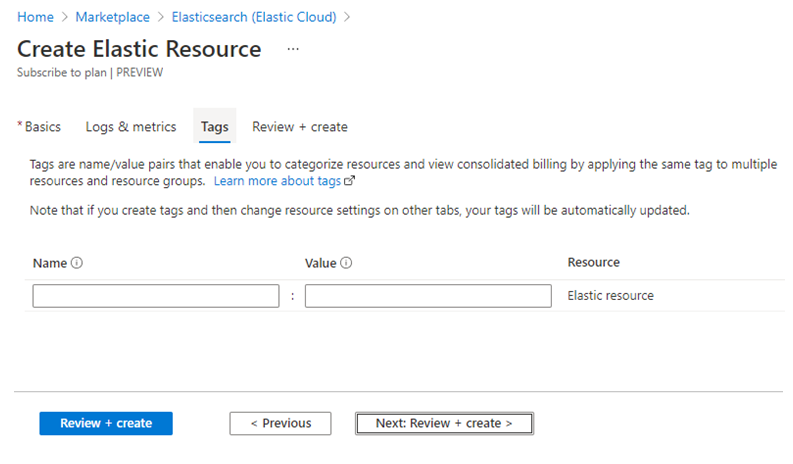
En Revisar y crear, se valida la configuración. Puede revisar las selecciones realizadas en los formularios anteriores. También puede revisar los términos de esta oferta.
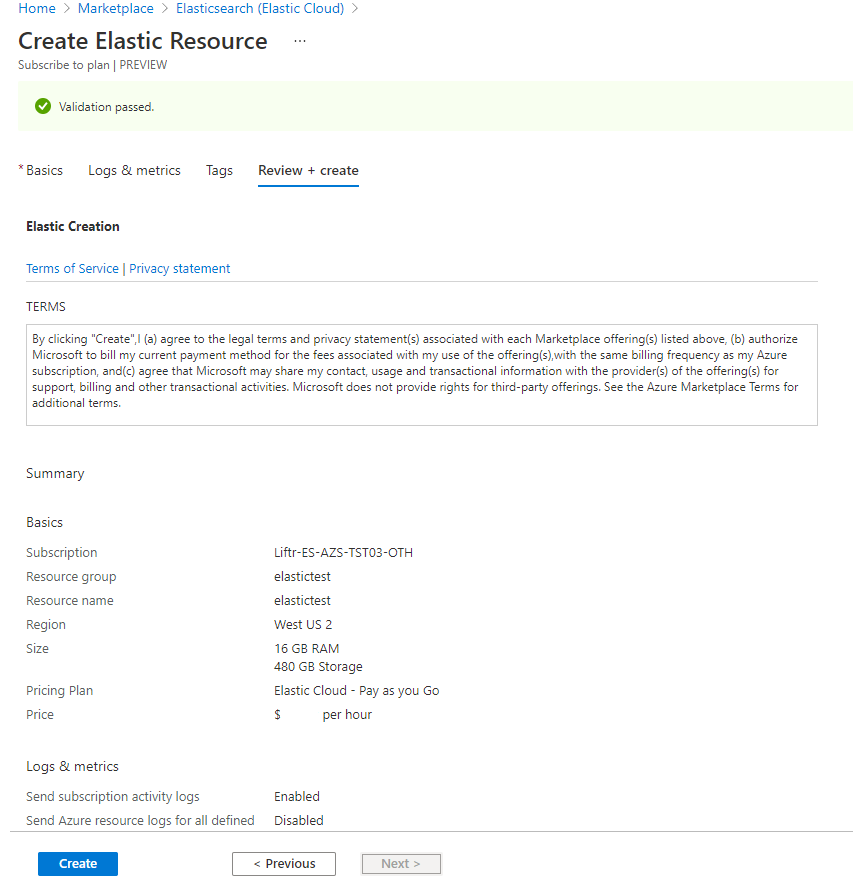
Una vez que la validación se haya realizado correctamente y haya revisado los términos, seleccione Crear.
Azure inicia la implementación.
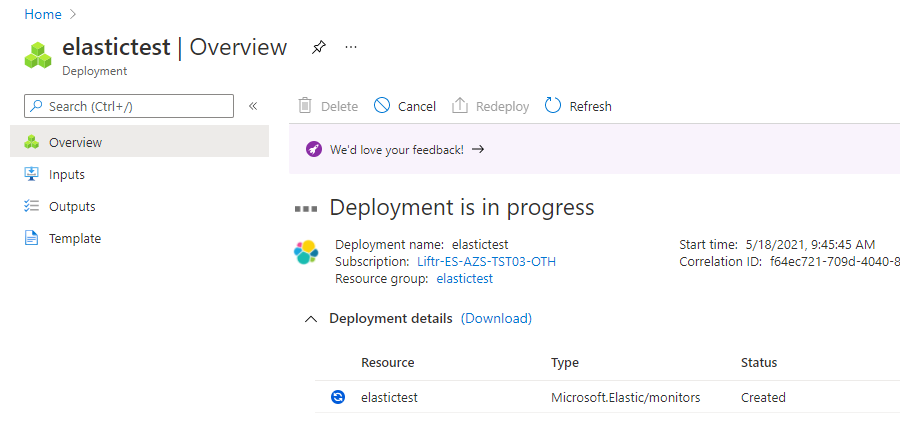
Una vez finalizada la implementación, seleccione Ir al recurso para ver el recurso implementado.
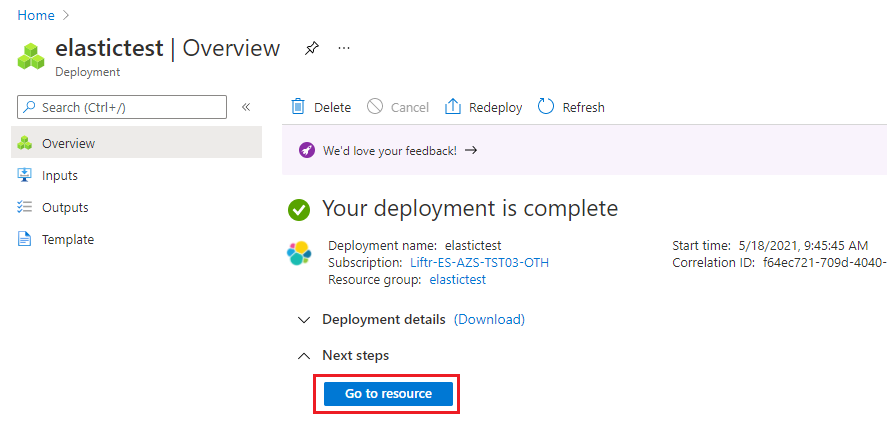
Pasos siguientes
Introducción a Elastic Cloud (Elasticsearch): un servicio ISV nativo de Azure en